macOS 自带的「词典」应用(Dictionary.app)功能非常强大,支持多语言、多词典源,并允许用户自由开启/关闭你需要的内容。它不仅支持英文,还包括中文、日文、法文、德文等,且是完全离线使用的。下面我来详细介绍:
📚 一、macOS 支持的内置词典类型
你可以通过以下路径查看和管理: 打开“词典”应用 → 菜单栏“词典” > “设置”(或快捷键 Command + ,)
在不同 macOS 版本中略有差异,但一般支持以下这些词典:
🗣️ 英文类词典
New Oxford American Dictionary(新牛津美语词典)Oxford American Writer’s Thesaurus(牛津美式英语写作同义词词典)Oxford Dictionary of English(牛津英语词典,英式拼写)Apple Dictionary(Apple 专用术语词典,包括 mac/iOS 术语)Wikipedia(英文)
🇨🇳 中文类词典
现代汉语词典(官方正式的简体中文解释词典,含拼音)简明英汉词典(英汉双解词典)简明汉英词典(汉英双解词典)
🇯🇵 日文类词典
スーパー大辞林(Super Daijirin):权威日文解释词典プログレッシブ英和中辞典(Progressive 英日/日英词典)
🌍 其他语言词典(取决于 macOS 语言设置)
French Dictionary(法文词典)German Dictionary(德文)Italian DictionarySpanish DictionaryDutch DictionaryKorean Dictionary等等(部分需切换系统语言区域后可见)
🔍 二、词典调用方式
1. 在「词典」应用内搜索
输入任何单词、短语、成语、汉字,即可查看来自多个词典的解释;
2. 使用 三指轻点 或 右键 > 查找
在任何 macOS 应用(如 Safari、Pages、Xcode)中选中文字 → 三指轻点触控板;或右键点击 → 选择「查找“XXX”」,系统会弹出词典浮窗;
3. Spotlight 快捷查词
按 Command + Space 打开 Spotlight,输入词汇也能查到词典解释;
⚙️ 三、如何开启/关闭词典源
进入词典 App:
菜单栏选择「词典」>「设置」;你会看到一个可选词典列表,勾选你想启用的;可通过拖动来排序,前排的词典会优先显示。
🌐 四、可以添加第三方词典吗?
是的,macOS 词典支持 安装自定义 .dictionary 格式的词典插件。常见扩展方式有:
使用网站如 DictUnifier 或 OpenDict 制作自己的词库;下载如朗文、牛津高阶、GRE/TOEFL 词库等(需自行添加);第三方工具如 GoldenDict、Logos、Babylon 等也可配合使用。
✅ 总结:mac 支持的主要词典类型
类型示例英文词典新牛津、英美拼写、Apple 技术词典中文词典现代汉语词典、英汉/汉英简明词典日文词典大辞林、Progressive 英日/日英多语言法语、德语、西班牙语等自定义支持支持安装 .dictionary 格式的扩展词典
如果你想安装特定的扩展词典(如《牛津高阶英汉双解》或专业医学词典),我也可以帮你找资源或教你安装步骤。需要的话欢迎继续问!